Alinhamento de vistas
É possível alterar o alinhamento de vistas que não são alinhadas por padrão, ou vistas cujo alinhamento foi quebrado. Também é possível quebrar alinhamentos de vistas e retornar alinhamentos aos seus valores predeterminados.
O alinhamento é criado automaticamente para 3 vistas padrão, vistas de seção, vistas de seção alinhada, vistas auxiliares e vistas projetadas.
Alinhar vista de desenho mantém vistas de desenho relacionadas alinhada entre si ao limitar o movimento. Ao arrastar uma vista, as linhas tracejadas aparecem para exibir condições de alinhamento existentes. Você pode adicionar ou remover o alinhamento de qualquer vista.
Para alinhar uma vista de desenho em relação a outra:
-
Selecione uma vista de desenho e clique em Ferramentas, Alinhar a vista do desenho, Horizontal para outra vista ou Vertical para outra vista.
- ou -
Clique com o botão direito em uma vista de desenho, selecione Alinhamento, em seguida selecione uma das seguintes opções:
O ponteiro muda para  .
.
-
Selecione a vista à qual deseja alinhar.
As origens do modelo ou centros de vista de desenho são alinhados na direção escolhida. O alinhamento é mantido se você mover a vista de referência.
Você também pode usar uma aresta do modelo para orientar a vista.
Para alinhar uma vista de desenho em relação a uma aresta do modelo:
-
Selecione uma aresta de modelo linear em uma vista de desenho:
-
Clique em Ferramentas, Alinhar a vista do desenho, Aresta horizontal ou Aresta vertical.
A vista gira até que a aresta selecionada fique orientada na horizontal ou na vertical.
|

|
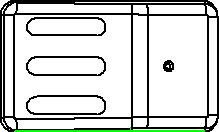
|
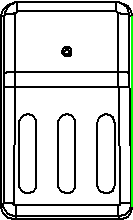
|
|
Vista original
|
Alinhada pela aresta horizontal
|
Alinhada pela aresta vertical
|
Se alguma vista for projetada da vista girada dessa maneira, ela será atualizada para manter a projeção.
Para conhecer outros métodos para girar vistas, consulte Girar vistas.
Para quebrar o alinhamento de uma vista:
No caso de vistas alinhadas, é possível quebrar o alinhamento e mover as vistas de maneira independente. Clique com o botão direito dentro dos limites da vista e selecione Alinhamento,Quebrar alinhamento, ou clique em Ferramentas, Alinhar a vista do desenho, Quebrar alinhamento.
Para quebrar o alinhamento da vista ao colocá-la:
Pressione Ctrl conforme você coloca a vista.

Para retornar uma vista ao seu alinhamento predeterminado:
É possível retornar uma vista cujo alinhamento foi quebrado ao seu alinhamento original. Clique com o botão direito dentro dos limites da vista e selecione Alinhamento, Alinhamento predeterminado, ou clique em Ferramentas, Alinhar a vista do desenho, Alinhamento predeterminado.